
Agregar o modificar recordatorios en la Mac
Agrega recordatorios a tus listas de pendientes, proyectos, y a cualquier otra cosa de la que quieras realizar seguimiento. Usa subtareas para organizar tus listas con mayor detalle. Tus nuevos recordatorios y cambios aparecen en todos los dispositivos Apple que hayas configurado con las mismas cuentas.
Nota: Todas las funciones relacionadas con Recordatorios descritas en este manual están disponibles al usar recordatorios de iCloud actualizados. Algunas funciones no están disponibles si usas cuentas de otros proveedores.
Agregar recordatorio
Cuando agregas recordatorios a una lista, se muestran campos para agregar la fecha, ubicación, etiquetas e indicador de forma que el proceso sea más fácil.
Siri: pídele a Siri algo como “Agrega plátanos a mi lista del súper”. Descubre cómo usar Siri.
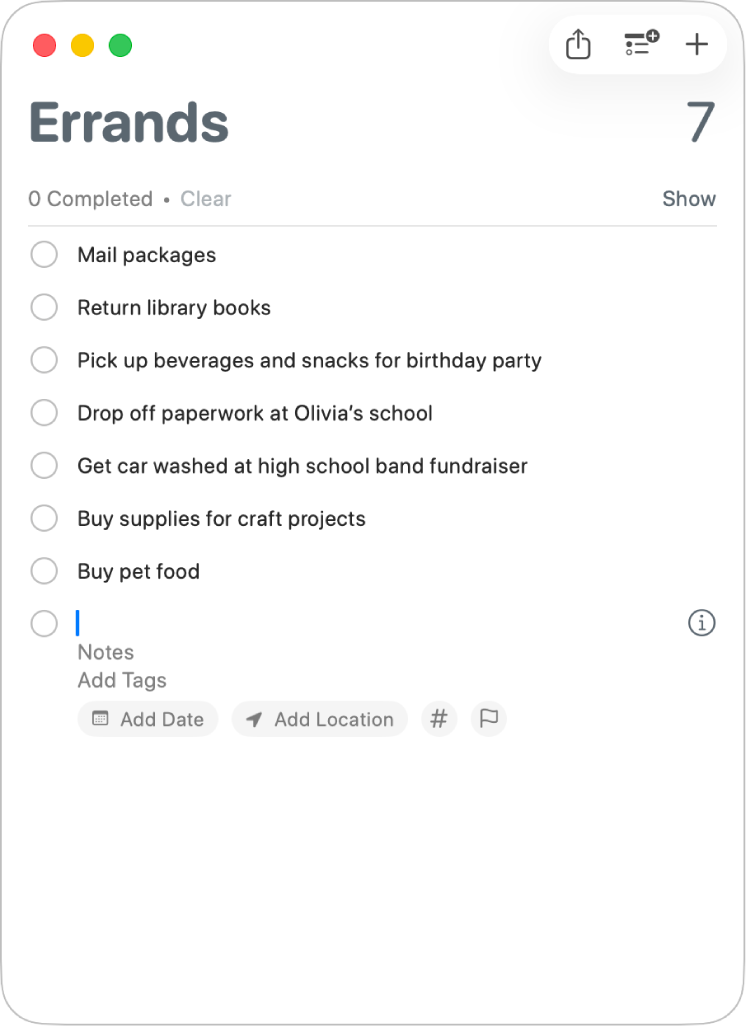
Ve a la app Recordatorios
 en tu Mac.
en tu Mac.Si tienes más de una lista de recordatorios, ve a la barra latera y selecciona la lista a la cual quieres agregar el recordatorio.
Si no encuentras la barra lateral, selecciona Visualización > Mostrar barra lateral.
Haz clic en
 junto al campo de búsqueda en la esquina superior derecha.
junto al campo de búsqueda en la esquina superior derecha.También puedes hacer clic en un recordatorio existente y presionar Retorno para agregar rápidamente más recordatorios a la misma lista.
Ingresa un título para el recordatorio.
Si tienes activada la opción Mostrar sugerencias, y el título que comienzas a escribir coincide con un recordatorio de la lista completado anteriormente, aparece una sugerencia; haz clic en ella para ingresar rápidamente el elemento otra vez. Para activar y desactivar la opción Mostrar sugerencias, consulta Cambiar la configuración en Recordatorios.
Realiza cualquiera de las siguientes operaciones:
Agregar notas: ingresa una nota debajo del texto del recordatorio. Para facilitar la lectura de las notas, puedes aplicar formato, como negritas o cursivas, y listas con viñetas. Elige Editar > Tipo de letra, o Editar > Viñetas y numeración.
Agregar etiquetas: haz clic en el campo Agregar etiquetas y elige una etiqueta. Si la etiqueta que quieres no existe, ingresa # seguido de una palabra para crear y aplicar una etiqueta nueva.
También puedes hacer clic en
 y elegir una etiqueta existente, o haz clic en Nueva etiqueta para crear y aplicar una etiqueta nueva. Consulta Agregar etiquetas a los recordatorios.
y elegir una etiqueta existente, o haz clic en Nueva etiqueta para crear y aplicar una etiqueta nueva. Consulta Agregar etiquetas a los recordatorios.Recibir un recordatorio a una fecha y hora: haz clic en Agregar fecha, elige una fecha sugerida o haz clic en Personalizar para elegir una fecha en el calendario. Después de ingresar una fecha, si quieres, puedes hacer clic en Agregar hora y elegir una hora sugerida. Si no ingresas una hora, el recordatorio se establece como un recordatorio de todo el día. Consulta Recibir un recordatorio a una fecha y hora.
Recibir un recordatorio al llegar o salir de una ubicación: haz clic en Agregar ubicación y elige una ubicación sugerida, o empieza a escribir el nombre de una ubicación y elige una de las sugerencias. Consulta Agregar una ubicación a un recordatorio.
Agregar un indicador: haz clic en el botón Indicador.
Consejo: puedes agregar recordatorios con rapidez y directamente desde Spotlight. Presiona Comando + barra espaciadora, busca Nuevo recordatorio (o “nr”), y luego escribe el contenido del recordatorio y la lista a la que quieres que pertenezca. Spotlight lo agregará a Recordatorios. Obtén detalles sobre cómo realizar acciones con Spotlight.
Si activaste Apple Intelligence*, puedes recibir recordatorios sugeridos, como tareas, compras del súper y recordatorios de seguimiento, basados en correos electrónicos u otros textos en tu Mac. Consulta Usar Apple Intelligence en Recordatorios.
Agregar un recordatorio utilizando lenguaje natural
Crea recordatorios más rápido utilizando lenguaje natural en el recordatorio.
Ve a la app Recordatorios
 en tu Mac.
en tu Mac.Si tienes más de una lista de recordatorios, ve a la barra latera y selecciona la lista a la cual quieres agregar el recordatorio.
Si no encuentras la barra lateral, selecciona Visualización > Mostrar barra lateral.
Haz clic en
 junto a la barra del campo de búsqueda en la esquina superior derecha (o usa la Touch Bar).
junto a la barra del campo de búsqueda en la esquina superior derecha (o usa la Touch Bar).Ingresa el recordatorio, incluyendo la fecha y hora en la que quieres recibir el recordatorio.
Por ejemplo, el recordatorio podría ser “Llevar a María a la clase de canto todos los miércoles a las 5 p. m.”, “Rentar película el viernes a las 4 p. m.” o “Pagar facturas el sábado”.
Haz clic en una fecha sugerida.
Cambiar o agregar más detalles a un recordatorio
Después de crear un recordatorio, puedes modificarlo o agregarle más detalles haciendo clic en ![]() . Además de los campos de fecha, tiempo y ubicación, puedes configurar recordatorios recurrentes, recibir recordatorios cuando te comunicas por mensaje con una persona y agregar una dirección URL o imagen a un recordatorio.
. Además de los campos de fecha, tiempo y ubicación, puedes configurar recordatorios recurrentes, recibir recordatorios cuando te comunicas por mensaje con una persona y agregar una dirección URL o imagen a un recordatorio.
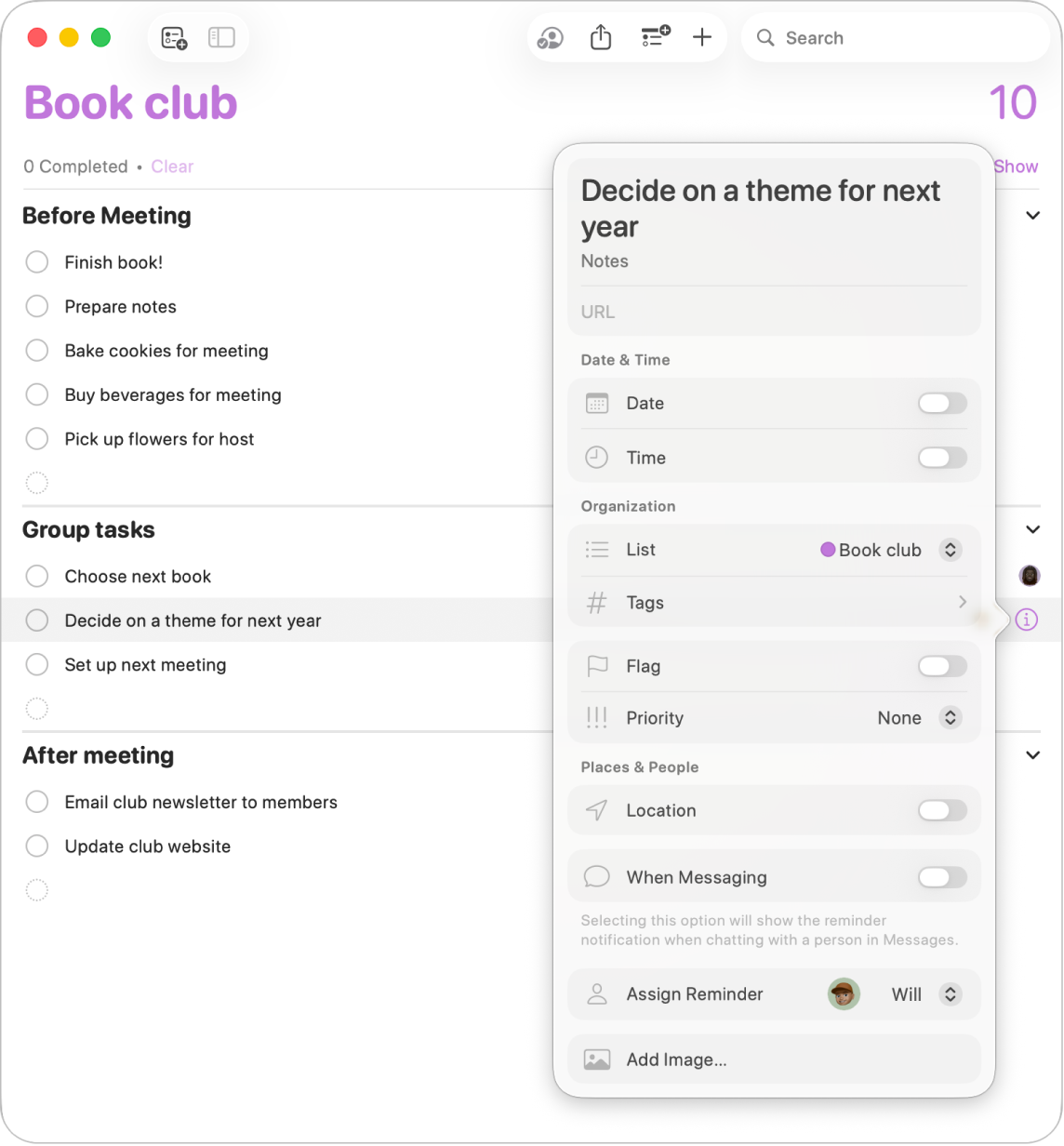
Ve a la app Recordatorios
 en tu Mac.
en tu Mac.Coloca el puntero sobre un recordatorio y haz clic en
 .
.También puedes seleccionar el recordatorio y usar la Touch Bar.
Realiza alguna de las siguientes operaciones.
Cambiar el título del recordatorio: selecciona el texto actual e ingresa un texto nuevo.
Agregar notas: ingresa una nota debajo del texto del recordatorio.
Agregar un URL: haz clic en el campo URL e ingresa una dirección web.
Recibir un recordatorio a una fecha y hora: selecciona la casilla Fecha en Fecha y hora, haz clic en la fecha y luego usa el calendario para elegir una fecha o ingrésala en los campos de mes, día y año. Después de ingresar una fecha, deja sin marcar la casilla Hora para que el recordatorio sea de todo el día o selecciona la casilla Hora e ingresa una hora en los campos de hora y minutos. Después de ingresar una hora, haz clic en el nombre de la ciudad junto a Zona horaria para seleccionar una zona horaria.
Para que el recordatorio se repita según un horario específico, haz clic en el menú desplegable junto a Repetir y elige una opción. Para establecer una fecha de fin para la repetición, haz clic en el menú desplegable junto a Terminar repetición, elige En la fecha y luego usa el calendario para elegir una fecha o ingresa la fecha en los campos de mes, día y año. Consulta Recibir un recordatorio a una fecha y hora.
Para recibir un recordatorio antes de la hora seleccionada, haz clic en el menú desplegable junto a Recordatorio adelantado y elige una hora.
Cambiar la lista: coloca el puntero sobre el campo Lista en Organización, haz clic en el menú desplegable y luego elige una lista.
Agregar etiquetas: haz clic en el campo Etiquetas en Organización y luego elige una etiqueta. Si la etiqueta que quieres no existe, ingresa # seguido de una palabra para crear y aplicar una etiqueta nueva. Consulta Agregar etiquetas a los recordatorios.
Agregar un indicador: haz clic en el campo Indicador en Organización.
Cambiar la prioridad: coloca el puntero sobre el campo Prioridad en Organización, haz clic en el menú desplegable y luego elige una opción. Los signos de exclamación en la lista de recordatorios indican la prioridad: un signo indica prioridad baja; dos, prioridad media; y tres, prioridad alta.
Recibir un recordatorio al llegar o salir de una ubicación: selecciona la casilla Ubicación en Lugares y personas, haz clic en el campo Ingresar una ubicación, elige una ubicación sugerida (o ingresa una ubicación y selecciona una de las sugerencias) y luego elige entre Al llegar o Al salir. Consulta Agregar una ubicación a un recordatorio.
Para recibir un recordatorio al subir o bajarte de cualquier automóvil enlazado, selecciona Al subir al auto o Al bajar del auto en el campo Ubicación.
Recibir un recordatorio al enviar un mensaje a una persona: selecciona Al enviar un mensaje en Lugares y personas, haz clic en el campo Seleccionar contacto y luego elige a una persona.
Agregar imágenes: haz clic en Agregar imagen en Lugares y personas, elige Fotos, selecciona una o varias imágenes y luego arrástralas al recordatorio. Si tienes tu iPhone o iPad cerca, puedes optar por tomar una foto, escanear un documento o agregar un dibujo.
Consejo: para crear fácilmente recordatorios con ubicación de las direcciones que visitas con frecuencia, tales como tu casa o trabajo, agrega las direcciones a tu tarjeta en Contactos. Después, cuando establezcas un recordatorio con ubicación, la lista de ubicaciones sugeridas incluirá las direcciones de tu tarjeta.